Как включить rse в guitar pro 5
Обновлено: 06.07.2024
Guitar Pro - один из самых удобных и самых популярных редакторов табулатур и нотных партитур, предназначенный в первую очередь для гитаристов. Он несложен в освоении и очень полезен при обучении игре на гитаре.
Некоторые возможности программы Guitar Pro:
- Многодорожечная запись партий любых инструменты количеством струн от 4 до 7 любого строя в виде табулатур и нотных партитур; возможность увидеть ноты, проигрываемые в данный момент, на графическом изображении грифа гитары и клавиатуры фортепиано.
- Добавление текста песен и привязка его к нотам дорожек с партией вокала.
- Встроенный построитель и определитель гитарных аккордов, библиотека гамм.
- Встроенный проигрыватель, метроном, тренер скорости, гитарный тюнер, инструмент для транспонирования дорожек.
- Множество инструментов для воспроизведения в нотах и в звуке характерных для гитары приёмов игры.
- Импорт из MIDI, MusicXML, Power Tab (.ptb) и других форматов, экспорт созданных партитур в MIDI, WAV, ASCII (текст), BMP форматы, вывод на печать.
Где можно скачать программу Guitar Pro
Вопросы по настройке программы
Как отключить или изменить мелодию, которая играет при запуске?
Выберите пункт «Настройки» в меню «Опции» (или нажмите F12). В блоке «Старт» выберите «Нет», если хотите отключить мелодию; «Guitar Pro» если хотите, чтобы при запуске играла стандартная мелодия и «.WAV», если хотите подключить свою мелодию. В последнем случае вам потребуется выбрать звуковой файл в формате «.WAV».
Как переключить язык интерфейса на русский?
В меню «Options» выберите пункт «Language», далее - «Russian».
Где можно достать справку по программе на русском языке?
Среди языков справки пока есть только английский, французский и немецкий. Мы надеемся, что некоторые вопросы помогут решить материалы, размещаемые на этом сайте.
При проигрывании нет звука, хотя курсор перемещается по нотам (MIDI-файлы на компьютере воспроизводятся нормально).
В меню «Опции» выберите пункт «Настройки звука (MIDI/RSE)». В блоке MIDI-выходы выберите правильное устройство для первого порта (напр., для встроенных звуковых карт это может быть «Программный синтезатор звуковой»). Набор инструментов выбирайте «General MIDI».
Как можно настроить гитару с помощью Guitar Pro?
Можно воспользоваться встроенным тюнером в (меню "Инструменты", пункт "Цифровой гитарный тюнер").
Если у вас электрогитара или акустическая гитара со звукоснимателем, подключите гитару к линейному входу звуковой карты, выберите это устройство для записи (меню «Опции», пункт «Регулятор громкости Windows. », в нём - меню «Параметры», пункт «Свойства», «Запись», «OK»; флажок должен быть установлен напротив «Лин. вход»). Запустите тюнер. Нажмите на тюнере кнопку, соответствующую настраиваемой струне. Дёргайте струну и следите за отклонением стрелки. Если стрелка в правом положении - ослабляйте натяжение струны, в левом - натягивайте. Стрелка должна установиться в центральное положение.
Если у вас акустическая гитара без звукоснимателя, подключите микрофон к соответствующему входу звуковой карты, а в качестве источника звука выберите «Микрофон» (вместо «Лин. вход»). Под регулятором уровня микрофона нажмите кнопку «Настройка» и в открывшемся окне поставьте галочку дополнительного усиления сигнала микрофона («Mic Boost» или что-то в этом роде). Так как микрофон дает шумный сигнал, настраивать гитару тюнером от Guitar Pro будет затруднительно (или вообще невозможно). Настроить гитару через микрофон можно с помощью программы Tune it 2.0, скачать которую можно здесь: скачать Tune it 2.0. Если звуковая карта имеет микрофонный вход с нормальным усилением (таковым обладают, например, распространённые встроенные звуковые карты «Realtek AC’97 Audio»), то настроить гитару с помощью Tune it 2.0 вам не составит никакого труда.
Как отключить отображение нотного стана (оставить только табулатуру)?
В меню "Вид" выберите пункт "Спрятать нотный стан".
Вопросы по работе с программой Guitar Pro
Материал периодически обновляется.
Пожалуйста, зайдите на сайт позже.
Перед тем как установить Guitar pro 5, обратите внимание на системные требования:
Минимальные системные требования (Воспроизведение MIDI):
*Windows® 98SE/2000/XP/Vista/7
*Права администратора для установки.
*Пентиум 500 МГц - 128 МБ ОЗУ
*Звуковая карта - CD-ROM дисковод
*35 MB свободного пространства на жёстком диске.
Требования RSE (Воспроизведение аудио)
*Windows® 98SE/2000/XP/Vista/7
*Права администратора для установки.
*Пентиум 4 - 1.7 МГц - 512 МБ ОЗУ
*Звуковая карта - CD-ROM дисковод
*700 MB свободного пространства на жёстком диске.
Всю информацию об оценочной версии вы можете увидеть на скрине ниже:

И так начнём. Прежде всего, включите цифровую клавиатуру клавишей Num Lock. В данном уроке мы будем использовать цифровую клавиатуру максимально часто.
Теперь создадим новый документ: Файл => Новый… (далее Ctrl+N). Появится окно с информацией о композиции. Щелкните на закладку Информация по умолчанию. Введите здесь информацию, которая будет по умолчанию прописываться для новой композиции. После того, как вы ввели нужные вам данные, вернитесь на закладку (в этом же окне) Информация о композиции. Здесь введите название будущей композиции. Назовём её Tutorial.
Перед вами появится главное окно программы:
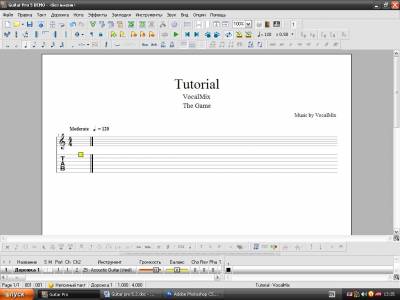
Так как на разных машинах разные звуковые карты, работать мы будем с программным синтезатором звуковым. Для этого в главном меню выберете Опции => Настройки звука. В группе MIDI-выходы установите следующие параметры: порт – 1, устройство – программный синтезатор звуковой, набор инструментов – General MIDI, задержка – 60мс. Используйте опцию – ограничить изменение тона, если эффекты подтяжка и скольжение звучат не правильно. Простые звуковые карты не поддерживают вариации звука более чем на 1 тон. Нажмите ОК (клавиша Enter).
Если вы используете MIDI-клавиатуру, то в группе MIDI-входы в выпадающем списке устройств выберете вашу MIDI-клавиатуру, нажмите ОК. В главном меню выберете Звук =>активировать MIDI-ввод.
С основными настройками Guitar pro мы закончили, теперь перейдём к настройкам дорожек. В рабочем окне Guitar pro, нажмите F6 или Дорожка => Свойства. Пред вами появиться окно Свойства дорожки.

Здесь вы можете изменить: название дорожки, количество струн, настройки инструмента, отображение нотного стана и табулатуры, а также стиль дорожки. На данном этапе урока мы изменим лишь название дорожки. Назовите её Guitar I и нажмите Enter.
Щелкните один раз как показано ниже

Появиться окно выбора инструмента. Вы можете выбрать один из 127 инструментов, каждый из которых рассортирован по группам.
По умолчанию: 25 – Acoustic Guitar (steel), выберите 26 – Electric Guitar (jazz).

Для более удобной работы с Guitar pro 5 вы можете использовать виды грифа, клавиатуры и ударных инструментов (только в том случае если дорожка ударных активна).
Теперь установите темп композиции как показано на рисунке:
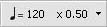
Вставьте закладку (Shift+Insert) и назовите закладку Tutorial.
Приступим к написанию нот. Щелкните в поле табулатуры. Используя стрелки курсора и цифровую клавиатуру, запишите ноты как показано ниже. Для изменения длительности нот используйте плюс и минус. Клавишу R используйте для расстановок пауз.
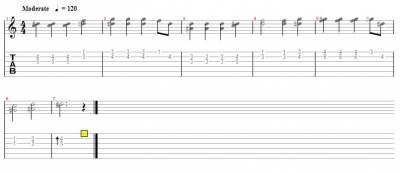

Теперь добавьте дорожку ударных. Зажмите Ctrl + Shift + Insert. Выберите тип – ударные, позиция – последняя. Далее, в окне свойств дорожки, введите название Drum set и нажмите Enter. Если вы впервые работаете с ударными, то обязательно ознакомьтесь с набором (с 27 по 87), используя стрелки вверх, вниз.
Сделайте, так как показано ниже. Для более быстрого результата используйте Copy - Paste.
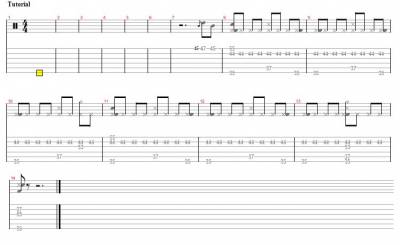
И так, наша не большая мелодия готова. Сохраните документ (Ctrl+S). Вы можете поэкспериментировать с громкостью, балансом и эффектами (Chorus, Reverb, Phaser, Tremolo).

На этой странице вы можете скачать бесплатно русскую версию Гитар про 5. Guitar Pro 5.2 – отличное приложение для музыкантов, играющих на гитарах и бас-гитарах.
Приложение позволит сильно упростить процесс написания нот, благодаря чему вы сможете значительно быстрее не только освоиться с музыкальным инструментом, но и приступить к написанию собственных песен.
Настоятельно рекомендуем скачать Гитар Про !

Посмотреть полный список ПО и софта для гитариста можно ЗДЕСЬ .
Также доступны для скачивания:
Дополнительные материалы по Guitar Pro 5
Видео-инструкция по установке и активации Guitar Pro 5Инструкция на случай если Guitar Pro 5 не открывает gpx:
Чтобы открыть файл gpx в Guitar Pro 5 его нужно сконвертировать, для этого будем использовать приложение TuxGuitar, приложение абсолютно бесплатное и вы можете скачать его на официальном сайте или из любого другого источника.
- Устанавливаем TuxGuitar, открываем нужный файл с расширением .gpx
- Далее выбираем "Save As" и сохраняем в нужном формате, в данном случае в формате "Guitar Pro 5"
- Всё. Файл сконвертирован.
Файл для активации Guitar Pro 5 находится в архиве, всё проверено, всё работает.
Запустив файл активации вы получите user id и key id для Guitar Pro 5
ссылка на guitar pro 5 для android скачать бесплатно - Guitar_Pro_android_1_5_8.apk
Вот несколько полезных видео на тему как пользоваться Гитар Про 5:
Если в Guitar Pro 5 пропали ноты, попробуйте следующее:
- В выпадающих меню(файл, правка, такт и тд) откройте вкладку "вид" и проверьте не включена ли опция "спрятать нотный стан"
- Попробуйте понажимать F11
- возможно проблема начинает проявляться после "слетевших" шрифтов, лечится переустановкой Гитар про
Если Guitar Pro 5 не показывает цифры то, скорее всего шрифт не установился. Переустановите программу или поставьте шрифт вручную. В папке C:/Windows/Fonts должен быть шрифт "Guitar Pro 5".
Чтобы удалить такт нужно кликнуть на него, нажать Ctr+X и подтвердить удаление.
Необходимости в скачивании руссификатора нет, в настройках можно выбрать любой язык, в том числе русский.
К сожалению на русском официального сайта Guitar Pro 5 нет(((
Guitar Pro 5 не воспроизводит звук, почему нет звука?Если в Guitar Pro 5 пропал звук:
Проверьте в меню "Опции" - "Регулятор громкости Windows". Появится окошко "Общая громкость" - проверьте, чтоб канал "Синтезатор" был включен, и громкость прибавьте до максимума. Почти всегда это и есть решение проблемы со звуком в Guitar Pro 5
По идее это решение должно подойти и для этих трёх проблем, если в Guitar Pro 5 не работает звук
:
Guitar Pro 5 нет звука windows 10
Guitar Pro 5 нет звука windows 8
Guitar Pro 5 нет звука windows 7
Выбираем нужный трек -> выпадающее меню "Дорожка" -> "Свойства" -> "готовые настройки" -> выбираем нужный строй
Вот здесь подробно показано ка менять строй в Гитар про 5
Напрямую сохранить в mp3 нельзя, поэтому поступаем так:
Файл -> Экспорт -> Wave.
В появившемся окне выбираем драйвер записи и нажимаем ОК . Затем вводим имя wave-файла и нажимаем "Сохранить".
После этого с помощью любого другого софта перекодируем wave в мп3
Решение с одного форума:
Скачайте VirtualMIDISynth какой поновее.
Затем скормите ему звуковой банк Jnsgm2 или любой другой.
О да.
Спасибо огромное .
Почему же я сразу не написал на форум, а потратил столько времени, пытаясь сам придумать решение!!
Скачал по ссылке VirtualMIDISynth версии 15, установил.
Скачал файл банка по ссылке, перенес его в папку C:\Windows\SysWOW64\VirtualMIDISynth, куда установился синтезатор.
Открыл синтезатор, в настройках указал этот файл в качестве банка звуков по умолчанию. Сохранил, закрыл.
Запустил Guitar Pro даже без перезагрузки - все заработало, звук есть!!
Еще раз большое спасибо за помощь!
Вот хороший мануал о том как в Guitar Pro 5 добавить музыку:
Если они уже установлены то их можно включить в меню Sound -> Use RSE (realistic sound engine) (звук -> использовать RSE)
Так же если в gtp файле выбраны инструменты не RSE типа их стоит выбрать в меню выбора инструмента (слева от дорожки воспроизведения)
"Программа Guitar Pro — многодорожечный редактор гитарных табулатур и нотных партитур, обладающая мощным встроенным MIDI-редактором, построителем аккордов, проигрывателем, метрономом и многими другими полезными для гитаристов (и не только) инструментами." (с) Википедия
И ни слова не сказано про запись звука с гитары, микрофона и прочих линейных входов.
Значит не умеет, видимо :). Но есть же Cool Edit, Cubase, Cakewalk и т д.
Ответ: Стрелкой вправо переходит на новый такт. Так не сойдёт. Нужно, чтобы, к примеру, поставил первую ноту в такте, потом добавил паузу, а после неё ещё 2 ноты.
Кнопка там есть. Как ни странно называется "пауза". Горячая клавиша "R".
Вопрос: И ее продолжительность менять тоже можно?
Ответ: Естественно. Выбирай длительность так же, как и у нот.
Guitar Pro 5.2 – скачайте отличное приложение для музыкантов
Также Guitar Pro 5.2 отлично себя покажет при записи сразу нескольких гитаристов, ведь приложение полностью поддерживает многоканальные звуковые дорожки. Это позволит вам записывать треки для музыкальной группы, не мучаясь написанием всех нот вручную.
Guitar Pro 5.2 является очень продвинутым редактором нот для гитарных инструментов, позволяющий не только выставить необходимые ноты, но и воспроизвести их. Благодаря этому вы заранее будете знать, как именно будет звучать придуманная композиция, а также сможете подредактировать неудавшиеся моменты.
Guitar Pro 5.2 – специальная технология

Скачайте бесплатно русскую версию Гитар про 5 и оцените специальную технологию Realistic Sound Engine(RSE), которая обеспечивает великолепное качество звучания виртуальных музыкальных инструментов, благодаря чему созданные в Guitar Pro 5.2 композиции звучат именно так, как они и должны звучать при реальной игре на гитаре.
Хотя некоторые отличия всё-таки имеются, воссоздать «настоящий» звук гитары попросту невозможно, особенно учитывая огромное разнообразие музыкальных инструментов, каждый из которых звучит уникально.
Для более точно имитации определённой гитары программа имеет множество звуковых настроек. Правильно подобрав настройки, можно максимально воссоздать звучание именно своей гитары, что сделает создание музыки ещё более простым занятием. Но пользоваться программой можно и без предварительной настройки звука, ведь далеко не каждый будет этим долго заниматься.
Интерфейс программы сделан максимально удобным и интуитивно понятным, ведь приложение призвано упрощать жизнь музыкантов, а не ещё больше усложнять. Поэтому разработчики Guitar Pro 5.2 проделали тщательную работу по созданию интерфейса и оптимизации элементов программы. Поэтому вам совершенно не нужно обладать внушительными компьютерными знаниями для работы в Guitar Pro 5.2, освоиться с программой и начать работу может даже новичок в персональных компьютерах.
Guitar Pro 5.2 поможет освоить ноты

Новичкам музыке Guitar Pro 5.2 отлично поможет освоить ноты без нудного заучивания, ведь в программе можно выбрать любую существующую ноту, просмотреть расстановку пальцев на грифе и прослушать итоговое звучание.
Также приложение отлично поможет не только гитаристам, но и музыкантам на других инструментов, ведь Guitar Pro 5.2 является очень продвинутым MIDI редактором с огромным количеством настроек, благодаря чему программу можно настроить под любой инструмент.
Для желающий отточить своё мастерство игры на гитаре программа может предложить множество полезных инструментов. В частности стоит отметить встроенный гитарный тюнер, который позволит вам достаточно точно настроить гитару буквально за пару минут. После настройки гитары с помощью тюнера можно переходить к настройке своими силами.
Guitar Pro 5.2 - это полная автоматизация
В настоящий момент практически полностью отсутствует смысл в ручном написании музыки, ведь всё можно упростить и автоматизировать с помощью специальных программ. Guitar Pro 5.2 является одним из лучших приложений как для опытных музыкантов, так и для новичков, только вступивших на тернистый путь музыки.
Сильно сэкономить время на занятиях музыкой и написании новых треков позволит использование Guitar Pro 5.2. Даже если вы не будете пользоваться программой на постоянной основе, ознакомиться с ней всё-таки лишним не будет, практически каждый найдёт в ней что-нибудь полезное.

Программа, выпущенная французской фирмой Arobas Music в 2006 году, представляет собой мощный нотный редактор с богатым функционалом и удобным интерфейсом. Помимо прямых обязанностей, - оформления, редактирования и воспроизведения партитур, она имеет много других полезных функций.
Рассмотрим подробнее работу с готовыми, оформленными табулатурами. Для воспроизведения партий используются кнопки, расположенные на панели над нотным листом.
Здесь есть кнопки старта, проигрывания по одному шагу в обоих направлениях, зацикливание выбранного участка, перемотка, выбор темпа и, при необходимости, замедления или ускорения в 0.25-2.00 раза, кнопки расстановки закладок, включения виртуального грифа гитары или клавиатуры. Здесь же можно поменять масштаб отображаемого изображения (число в процентах). Кнопка RSE(Realistic Sound Engine) включает банки со звуками, с которым звучание записанных табулатур будет более приближенным к реальному звучанию инструментов. Это значит, что можно прослушать оформленный результат в качестве, хоть и отдаленно, но уже напоминающем привычные нам звуки гитары, бас-гитары и ударной установки. Включается эта функция с помощью кнопки "RSE", находящейся рядом с кнопкой старта проигрывания:
Передвигая группы кнопок, можно отрегулировать внешний вид панели инструментов так, чтобы работа была максимально комфортной. Здесь нужно упомянуть еще две важные кнопки - включение метронома и обратного отсчета. Они намного повысят эффективность упражнений, помогут играть ритмичнее. Эти же пункты можно включать во вкладках меню разделов "Звук" и "Вид".
Теперь разберемся с оформлением и редактированием собственных партитур. Создаем новый файл и называем его. Если дорожка (инструмент) предполагается не одна - создаем необходимое количество. Управление дорожками - либо через меню "Дорожки", либо с помощью панели управления дорожками (ниже нотного листа). Все операции с нотами - либо с помощью пунктов меню "Нота", либо с помощью соответствующих кнопок на панели управления. На рисунке видно, что возможности редактирования действительно широкие и позволяют без проблем оформить нотный лист или табулатуры именно так, как Вам захочется. К записанным нотам можно применить различные приемы и эффекты: тремоло рычагом, вибрато, подтяжки, слайды и т.д. Полный список эффектов можно увидеть в меню "Эффекты".
И завершают возможности редактирования и оформления музыкальных произведений пункты меню "Такт", позволяющие изменять размер, знаки при ключе, устанавливать репризы и т.д.
Посмотрим некоторые другие возможности Guitar Pro 5. Помимо прямого назначения - работы в качестве нотного редактора, программа имеет множество функций, позволяющих использовать ее во время игры упражнений и разбора теоретического материала. В первую очередь это: тюнер, облегчающий процесс настройки гитары, метроном, помогающий подробно разбирать ритмический рисунок при разучивании композиций, конструктор гамм - пригодится при освоении теории музыки (очень полезная функция, так как позволяет увидеть графическое изображение гаммы с обозначением интервалов между ступенями и тут же прослушать ее звучание). Для удобства работы можно включить отображение грифа гитары или клавиатуры, на которых будут отображаться проигрываемые ноты. Это также поможет быстрее разучить гаммы:
Функции "тюнер" и "гаммы" включаются во вкладке "Инструменты". Метроном - во вкладке "Звук". Там же можно найти еще одну полезную вещицу - тренажер скорости. Включаем его, выбираем значения скорости в процентах от нормы (верхнее и нижнее) и при проигрывании зацикленного куска скорость будет плавно повышаться (с заданным шагом и в указанном диапазоне). Это будет полезным во время игры упражнений.
Пункты меню "Вид" и "Опции" позволяют изменять внешний вид программы, тип отображения нотных листов, настройки звука и другие нюансы, и это делает процесс работы с Guitar Pro-5 невероятно удобным и эффективным.
Читайте также:

